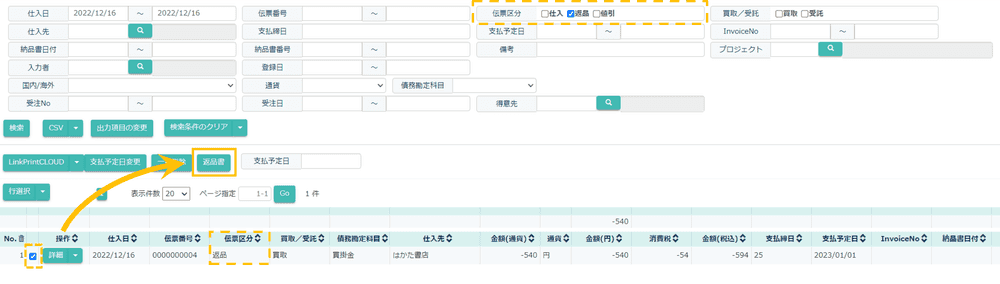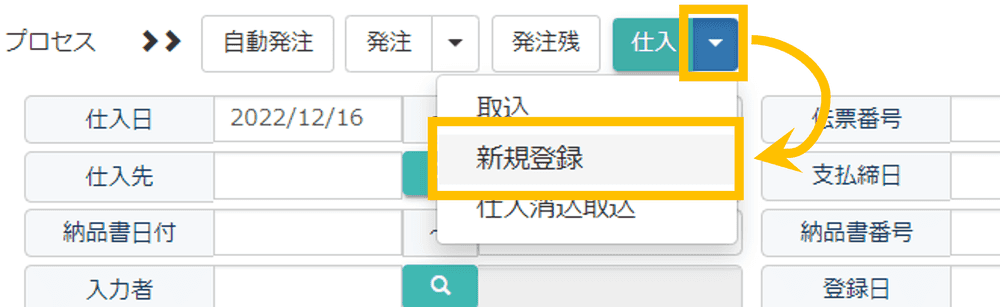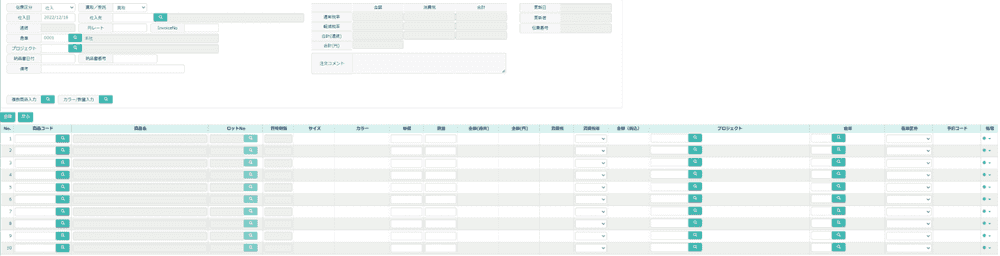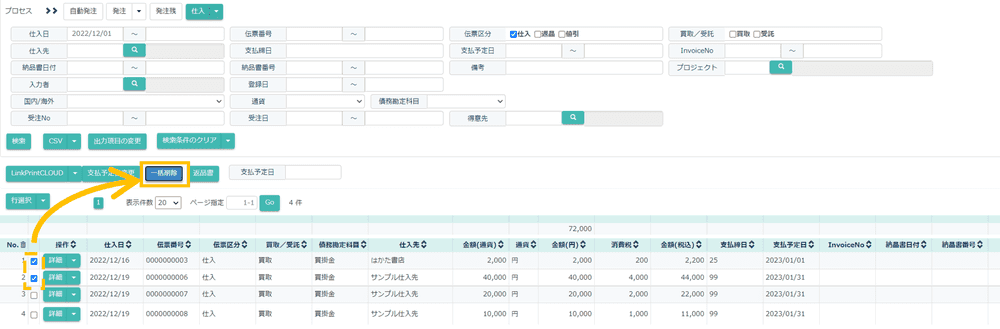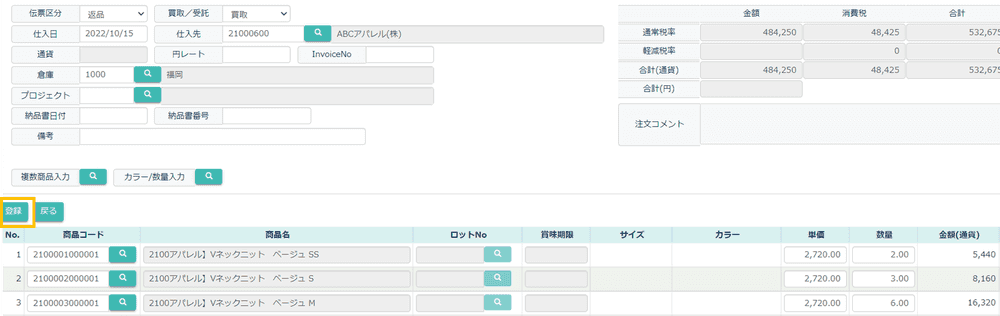仕入
機能概要
この機能でできること
- 仕入データの登録・訂正・削除
- 支払予定日の一括変更
- 仕入消込データの取込
- 返品書印刷
仕入伝票の一覧を表示する
メニューから購買管理→仕入ボタンをクリックすると、仕入一覧が開きます。
仕入一覧画面では取込・登録されたデータを検索したり、検索結果から返品書を印刷したりすることができます。

検索条件を設定した後に検索ボタンをクリックするとデータが絞り込まれ、検索結果が表示されます。
返品書の印刷
検索条件の伝票区分:返品にチェック、その他検索条件を入力し一覧を表示します。
一覧チェックボックスにチェックを入れて返品書ボタンをクリックするとクリックしたデータの返品書がご利用の端末にダウンロードされます。
支払予定日を変更する
支払予定日に日付を入力し、検索結果のチェックボックスにチェックを入れて支払予定日変更ボタンをクリックすると、伝票の支払予定日の変更ができます。複数チェックを入れて変更することも可能です。

伝票を削除する
検索結果のチェックボックスにチェックを入れて一括削除ボタンをクリックすると、一覧からデータを削除します。複数チェックを入れて削除することも可能です。
新規に仕入データを登録する
2. 仕入情報を入力します。画面上部が伝票単位の情報で、画面下部が明細となります。仕入先コードや商品コードを選択すると、予めマスタに登録された情報を元に自動で他の入力項目も補完されます。
必要に応じて変更してください。明細の金額や消費税、伝票の合計金額なども自動で計算されます。

※画面上部の伝票区分 仕入日 仕入先 は必須項目です。
※登録には商品コードが入力された明細が1件以上必要です。 明細の 単価 数量 消費税率 倉庫は必須項目です。
4. 登録が完了するとメッセージが表示されます。どの画面を表示するかを選択してください。
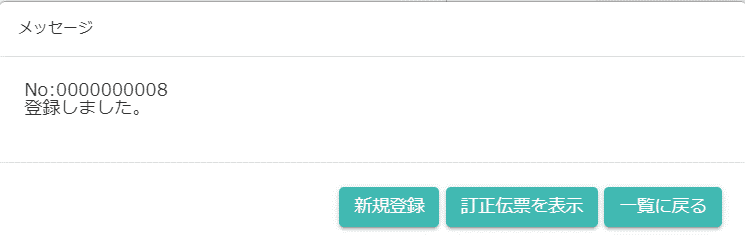
新規登録:新規登録画面に遷移します。続けて別の仕入情報を登録するときはこちらをクリックします。
訂正伝票を表示:保存したデータを表示します。保存した受注データを確認するときや訂正するときはこちらをクリックします。
一覧に戻る:仕入一覧画面に戻ります。
既存の仕入伝票を訂正する
1. 受注一覧より訂正したい伝票を検索し、詳細ボタンをクリックします。
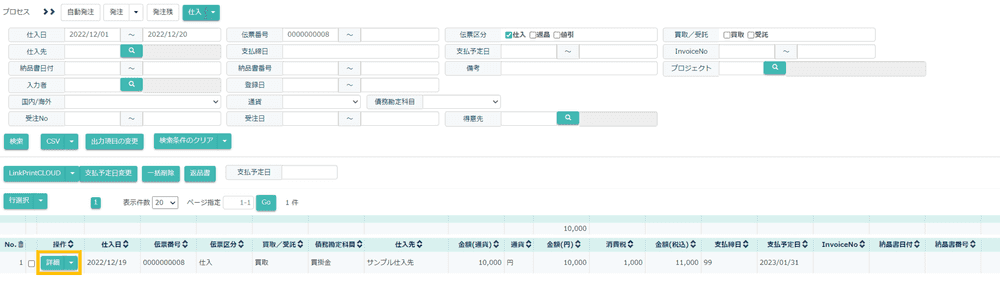
2. 訂正画面が開きます。必要に応じて内容を入力しなおし、訂正ボタンをクリックします。
仕入データの一括削除
返品する
仕入処理を行った後に仕入先に商品を返品する場合は以下の処理を行います。
1. 仕入一覧 > 検索 > 複写で仕入登録画面を複写で開きます。
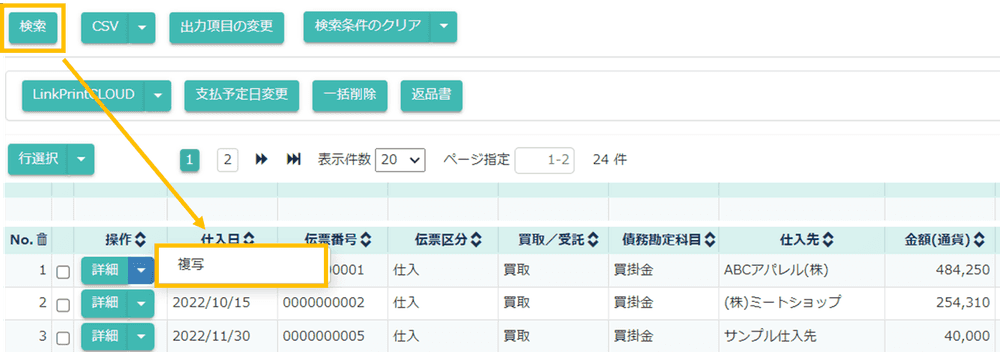
2. 仕入区分を返品に変更します。※必要な場合は返品する数量も変更します。
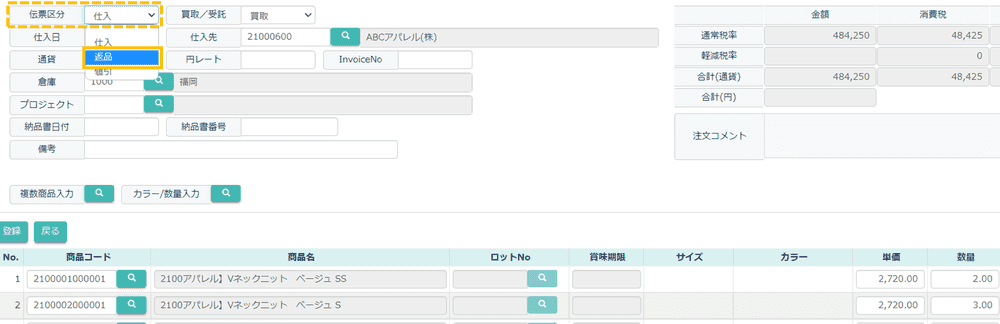
4. 返品伝票が登録されました。一覧画面より、伝票区分に返品を指定して検索すると返品処理が行われた伝票が確認できます。
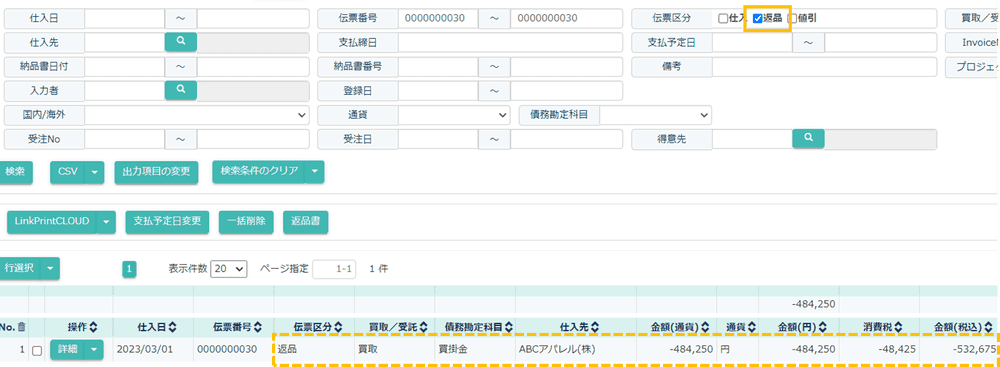
仕入データを一括で取り込む
他のシステムで出力したものやバックアップがある場合、CSVファイルやTSVファイルを利用してキャムマックスに取り込むことができます。 一括取込画面の詳しい機能は一括取込画面の基本操作をご確認ください。
仕入消込データを一括で取り込む
発注データをまとめて仕入消込を行いたい場合、仕入消込取込機能でCSVファイルやTSVファイルを利用してキャムマックスに取り込むことができます。
一括取込画面の詳しい機能は一括取込画面の基本操作をご確認ください。
仕入明細表でデータを集計する
仕入明細表では仕入データを明細単位で検索・集計・出力することが可能です。メニュー画面からアクセスできます。 明細表画面の詳しい機能は明細表画面の基本操作をご確認ください。